이번 포스팅에서는 엑셀 매크로 차단 해제 방법에 대해 정리해보았습니다. 엑셀에서 “매크로를 사용할 수 없도록 설정했습니다.” 라는 보안 경고가 뜨지 않도록 설정하는 방법에 대해 알아보았습니다.
참고로 아래 글은 아래 테스트 날짜와 기기, 앱 버전에서 작동 여부를 직접 확인 완료 하였습니다.
테스트 날짜 : 25년 9월 30일
윈도우 버전 : Windows 11 Home / 24H2
사용기기 : Microsoft Surface Pro 11th Edition
프로그램명/버전 : Microsoft 365 / Excel / 버전 2508
엑셀 매크로는 엑셀에서 자동화된 작업 또는 일련의 명령을 수행하는 기능입니다. 이를 사용하면 반복적인 작업을 줄이고 업무 효율성을 높일 수 있습니다. 매크로는 엑셀의 VBA(Visual Basic for Applications)라는 프로그래밍 언어를 사용하여 작성되며, 사용자가 직접 만들거나 기존 매크로를 사용할 수 있습니다.
예를 들어, 엑셀에서 매번 같은 서식을 적용하거나 특정 셀에 같은 계산을 반복적으로 수행해야 할 때, 매크로를 사용하여 이러한 작업을 자동화할 수 있습니다.
엑셀에서 매크로를 차단해야 하는 이유는 보안 문제 때문입니다. 매크로는 VBA(Visual Basic for Applications)를 사용하여 엑셀 작업을 자동화하고 사용자 정의 기능을 만드는 데 사용되지만, 악의적인 목적으로 사용될 수도 있습니다. 악성 매크로는 개인 정보를 탈취하거나 시스템을 손상시키는 데 사용될 수 있습니다.
매크로를 사용할 수 없도록 설정했다는 보안 경고는 엑셀이 매크로를 포함하는 파일을 열 때 나타납니다. 이 경고는 엑셀이 사용자를 보호하기 위해 매크로 실행을 차단했음을 알리는 것입니다. 사용자가 신뢰할 수 있는 출처에서 파일을 받았다고 확신하면, 매크로를 실행할 수 있도록 설정을 변경할 수 있습니다.
이번 포스팅에서는 우선 엑셀 매크로 차단 해제가 필요한 경우, 오류 메시지에 따라 옵션 설정 또는 파일 속성 변경을 통해 엑셀 매크로 차단 해제 방법에 대해 정리해보았습니다.
앞선 포스팅에서 정리한 엑셀 매크로 관련 글은 아래와 같습니다.
엑셀 매크로 만들기 (1) 기본 설정 및 VBA 개요
엑셀 매크로 만들기 (2) 엑셀 웹크롤링 코딩 없이 주식정보 가져오기 (네이버증권)
엑셀 VBA 크롬 제어 (3) 엑셀 매크로 만들기 – 네이버 자동 로그인
엑셀 매크로 차단 알림 경고
기본적으로 매크로가 포함된 파일을 열면 아래와 같은 보안 경고가 나타납니다.
[보안 경고] 매크로를 사용할 수 없도록 설정했습니다.

보통 이러한 경우 “콘텐츠 사용” 누르면 사용이 가능해지지만 이메일 등을 통해 아래와 같이 인터넷에서 다운로드 받은 엑셀 파일에 매크로가 포함된 경우에는 아래와 같은 “제한된 보기”가 나타납니다.
하지만 다른 경우에는 단순하게 “콘텐츠 사용” 버튼 선택 만으로 해결이 안되는 경우가 있습니다. 가령 아래와 같은 경우 인데요,
[제한된 보기] 주의하세요 - 인터넷에서 가져온 파일에는 바이러스가 있을 수 있습니다. 편집하지 않는다면 제한된 보기에서 여는 것이 안전합니다.

여기서는 “편집 사용”을 누르더라도 아래와 같은 보안 위험 경고가 뜨면서 아예 엑셀 매크로 차단 해제가 된 경우도 생깁니다.
[보안 위험] Microsoft는 이 파일의 출처를 신뢰할 수 없기 때문에 매크로 실행을 차단했습니다.

위와 같은 경우에는 별도의 설정을 해주지 않으면 엑셀 매크로 차단 해제가 되지 않으므로 아래와 같은 2가지 방법을 진행해주어야 합니다.
엑셀 매크로 차단 해제 방법 (1) 보안 센터 설정
우선 엑셀 매크로 차단 첫 번째 방법은 보안 센터 설정을 통해 엑셀 매크로 실행 설정을 해주는 방법 입니다. 방법은 아래와 같습니다.
1. 파일 > 더보기… > “옵션” 누르기
엑셀 왼쪽 상단 “파일 메뉴”를 선택한 다음 좌측 하단의 “더보기…”을 선택하고 다시 가장 하단에 있는 “옵션”을 선택해 줍니다.

2. Excel 옵션 > 보안 센터 > “보안 센터 설정” 선택
Excel 옵션 창이 나타나면 좌측 리스트 중에 “보안센터” 탭을 선택한 다음 “보안 센터 설정”으로 들어갑니다.
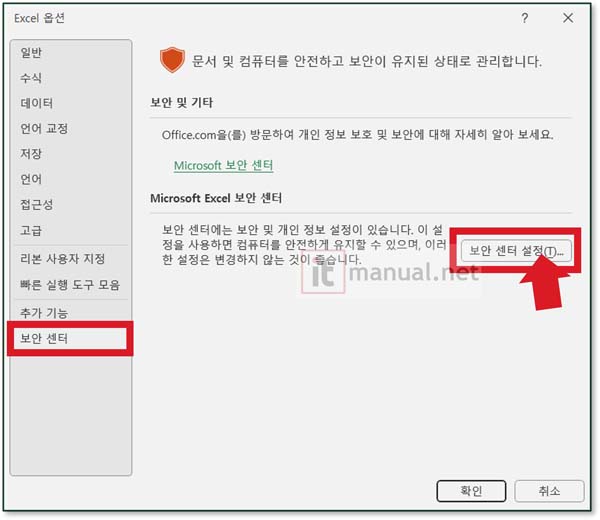
3. 보안 센터 > 매크로 설정 > “VBA 매크로 사용” 선택
다시 보안센터 창이 나타나면 좌측 항목 중 “매크로 설정” 탭을 선택하고 오른쪽 상세 설정에서 “모든 매크로 포함(위험성 있는 코드가 실행될 수 있으므로 권장하지 않음)”을 선택하고 확인 버튼을 눌러 주면 됩니다.
다만 보통의 경우에는 “알림이 포함된 VBA 매크로 사용 안 함” 정도라도 큰 문제가 없었던 것 같습니다.
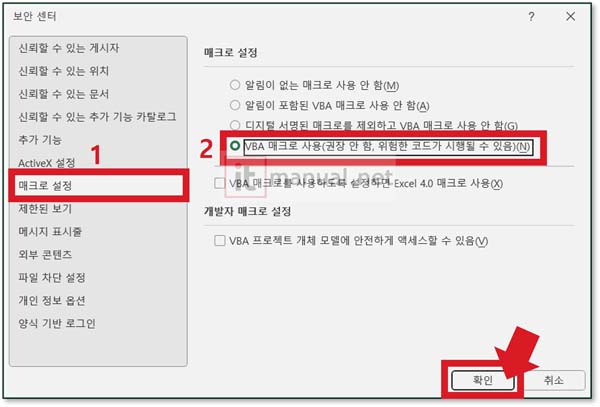
참고로 마이크로소프트 지원 페이지에서도 엑셀 매크로 보안 설정에 대해 간단하게 안내하고 있습니다.
엑셀 매크로 차단 해제 방법 (2) 파일 속성 설정
앞서 설명한 바와 같이 인터넷에서 다운로드 받은 파일의 경우에는 단순히 위에 소개한 방법 만으로는 해결되지 않는 경우가 있습니다.

이러한 경우에는 편집 사용을 누르더라도 아래 이미지와 같이 엑셀 매크로 차단 경고가 뜨게 되는데요,우선은 먼저 엑셀 프로그램을 종료해줍니다.

그 다음 해당 파일을 파일 탐색기에서 선택한 후 마우스 오른쪽 버튼을 눌러서 “속성”을 선택하고 아래와 같은 화면에서 “보안” 항목 우측에 있는 “차단 해제”를 체크해주면 됩니다.
참고로 “이 파일은 다른 컴퓨터로부터 왔으며 사용자의 컴퓨터를 보호하기 위해 차단되었을 수도 있습니다.”라고 적힌 우측에 있는 체크 상자 입니다.
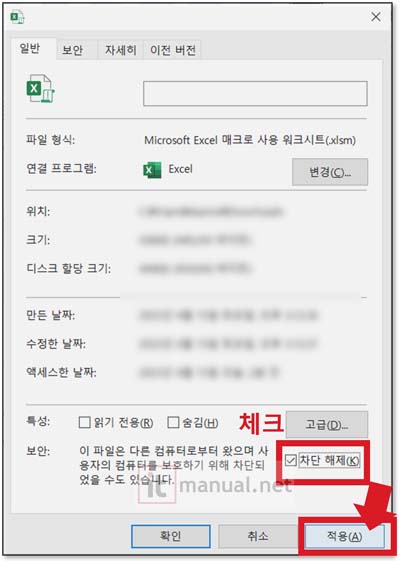
위와 같은 방법으로 엑셀 매크로 차단 해제가 가능합니다. 이번 포스팅에서는 우선 엑셀 매크로 차단 해제가 필요한 경우, 오류 메시지에 따라 옵션 설정 또는 파일 속성 변경을 통해 엑셀 매크로 차단 해제 방법에 대해 정리해보았습니다.
엑셀 매크로 차단 해제 관련 자주 묻는 질문 (FAQ)
Q1 : 엑셀은 왜 자동으로 매크로를 차단하나요?
A1 : 보안 때문입니다. 매크로는 유용한 자동화 기능이지만, 악의적으로 제작될 경우 바이러스처럼 개인 정보를 훔치거나 시스템을 손상시킬 수 있습니다. 엑셀은 이러한 위험으로부터 사용자를 보호하기 위해 기본적으로 신뢰할 수 없는 출처의 매크로를 차단합니다.
Q2 : 인터넷에서 받은 파일인데, ‘편집 사용’을 눌러도 ‘보안 위험’이라며 매크로가 계속 차단됩니다.
A2 : 인터넷에서 다운로드한 파일에 대한 윈도우의 기본 보안 정책 때문입니다. 이 문제를 해결하려면 먼저 엑셀 파일을 닫고, 파일 탐색기에서 해당 파일을 마우스 오른쪽 버튼으로 클릭해 [속성]으로 들어가세요. [일반] 탭 하단의 ‘보안’ 항목에서 ‘차단 해제’ 체크박스를 선택하고 확인을 누르면 문제가 해결됩니다.
Q3 : ‘보안 센터’에서 매크로 설정을 바꾸는 것과 파일 ‘속성’에서 차단을 해제하는 것은 어떻게 다른가요?
A3 : ‘보안 센터’ 설정은 앞으로 여는 모든 엑셀 파일에 적용되는 전역 규칙입니다. 반면, 파일 ‘속성’에서 차단을 해제하는 것은 특정 파일 하나에만 적용되는 개별적인 허용 조치입니다. 따라서 신뢰하는 특정 파일 하나만 실행하고 싶다면 속성에서 차단 해제하는 것이 더 안전합니다.
Q4 : 보안 센터에서 ‘모든 매크로 포함’으로 설정해두면 편리할 것 같은데, 왜 권장하지 않나요?
A4 : 이 설정을 사용하면 출처를 알 수 없는 위험한 매크로까지 아무런 경고 없이 실행될 수 있기 때문입니다. 악성 코드에 감염될 위험이 매우 커지므로, 전문가가 아니거나 특별한 작업 환경이 아니라면 절대 권장되지 않는 위험한 설정입니다.
Q5 : 파일 속성에서 차단을 해제했는데도 엑셀을 여니 노란색 ‘보안 경고’ 줄이 나타납니다.
A5 : 정상입니다. 파일 차단 해제는 ‘신뢰할 수 없는 출처’라는 가장 강력한 차단만 해제한 것입니다. 그 후에는 일반 매크로 파일처럼 엑셀이 “이 파일에 매크로가 있으니 실행할지 결정하라”는 의미로 보안 경고를 보여줍니다. 여기서 ‘콘텐츠 사용’ 버튼을 누르면 매크로를 안전하게 실행할 수 있습니다.
앞선 포스팅에서 정리한 엑셀 사용법 및 노하우 관련 글은 아래와 같습니다.
엑셀 날짜 자동변환 안되게 설정 2가지 방법 (셀서식 변경, 텍스트 서식 자동 설정 꿀팁)
[Excel] 엑셀 자간 줄이기 늘리기 10초만에 끝내기 (균등분할 기능이란?)

작성자 : Sean Woo
[전공] HCI(인간-컴퓨터 상호작용)·UX(사용자 경험 연구)
[업무] 신기술 기반 사업 전략·기술 기획·디지털 트랜스포메이션 업무
ITmanual.net에서는 실생활, 업무를 진행하면서 느꼈던,
스마트폰(아이폰·갤럭시)·운영체제·각종 앱/프로그램·IT기기 활용 노하우를 실생활 중심 IT 매뉴얼로 정리합니다.

